'>

మీరు మరణం లోపం యొక్క నీలి తెరను చూస్తున్నట్లయితే KERNEL_DATA_INPAGE_ERROR (కొన్నిసార్లు లోపం కోడ్తో 0x0000007A వైపు), నీవు వొంటరివి కాదు. చాలా మంది విండోస్ 10 వినియోగదారులు ఈ సమస్యను నివేదిస్తున్నారు. చింతించకండి, నీలిరంగు తెరను భయపెట్టేదిగా అనిపించవచ్చు, దాన్ని పరిష్కరించడం సాధ్యమవుతుంది.
మీరు ప్రయత్నించడానికి ఇక్కడ 3 పరిష్కారాలు ఉన్నాయి. మీరు అవన్నీ ప్రయత్నించాల్సిన అవసరం లేదు; మీ కోసం పని చేసేదాన్ని మీరు కనుగొనే వరకు మీ పనిని తగ్గించండి.
1: వైరస్ కోసం తనిఖీ చేయండి
2: హార్డ్ డిస్క్ డ్రైవ్ చెక్ మరియు ర్యామ్ చెక్ రన్ చేయండి
3: పేజింగ్ ఫైల్ మేనేజ్మెంట్ను ఆటోమేటిక్గా సెట్ చేయండి
4: పరికర డ్రైవర్లను నవీకరించండి
ఇతర ఎంపికలు
ముఖ్యమైనది: ఈ పరిష్కారాలలో దేనినైనా ప్రయత్నించడానికి మీరు సమస్య కంప్యూటర్లో విండోస్లోకి లాగిన్ అవ్వాలి. మీరు Windows లోకి లాగిన్ అవ్వలేకపోతే, హార్డ్ రీబూట్ చేయడానికి మీ PC ని 3 సార్లు ఆన్ మరియు ఆఫ్ చేయండి దీన్ని సురక్షిత మోడ్లో పున art ప్రారంభించండి , ఆపై ఈ పరిష్కారాలను ప్రయత్నించండి.
విధానం 1: వైరస్ కోసం తనిఖీ చేయండి
కెర్నల్_డేటా_ఇన్పేజ్_ఎర్రర్ వైరస్ సోకిన ఫైల్స్ లేదా ప్రోగ్రామ్ల వల్ల సంభవించవచ్చు. మీరు వైరస్ కోసం మీ కంప్యూటర్ను స్కాన్ చేయకపోతే, ఇప్పుడే చేయండి.
మీరు ఏదైనా సోకిన ఫైళ్ళను కనుగొంటే, వాటిని పూర్తిగా తొలగించండి.
విధానం 2: హార్డ్ డిస్క్ డ్రైవ్ చెక్ మరియు ర్యామ్ చెక్ ను అమలు చేయండి
RAM విఫలమవడం మరియు డిస్క్ కంట్రోలర్ లోపం వల్ల కెర్నల్_డేటా_ఇన్పేజ్_ఎర్రర్ సంభవించే అవకాశం ఉంది. మీ డిస్క్ లేదా ర్యామ్ తప్పుగా ఉందో లేదో తెలుసుకోవడానికి మీరు కొన్ని తనిఖీలను అమలు చేయవచ్చు:
- మీ సిస్టమ్ మెమరీని పరీక్షించండి
1) మీ కీబోర్డ్లో, నొక్కండి విండోస్ లోగో కీ  మరియు ఆర్ అదే సమయంలో a రన్ ఆదేశం. టైప్ చేయండి mdsched.exe రన్ బాక్స్ లో మరియు ప్రెస్ నమోదు చేయండి .
మరియు ఆర్ అదే సమయంలో a రన్ ఆదేశం. టైప్ చేయండి mdsched.exe రన్ బాక్స్ లో మరియు ప్రెస్ నమోదు చేయండి .
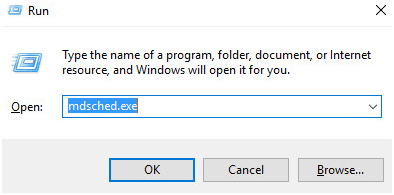
2) మీరు క్లిక్ చేయవచ్చు ఇప్పుడే పున art ప్రారంభించండి మరియు సమస్యల కోసం తనిఖీ చేయండి (సిఫార్సు చేయబడింది) ఇప్పుడే మీ మెమరీ కార్డ్ స్థితిని తనిఖీ చేయడానికి లేదా క్లిక్ చేయండి నేను తదుపరిసారి నా కంప్యూటర్ను ప్రారంభించినప్పుడు సమస్యల కోసం తనిఖీ చేయండి మీరు ఇప్పుడు చాలా ఆక్రమించినట్లయితే.
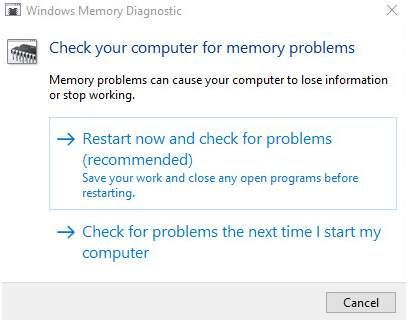
3) మీరు చూస్తారు విండోస్ మెమరీ డయాగ్నొస్టిక్ సాధనం మీరు మీ PC ని పున art ప్రారంభించినప్పుడు పని చేస్తుంది.
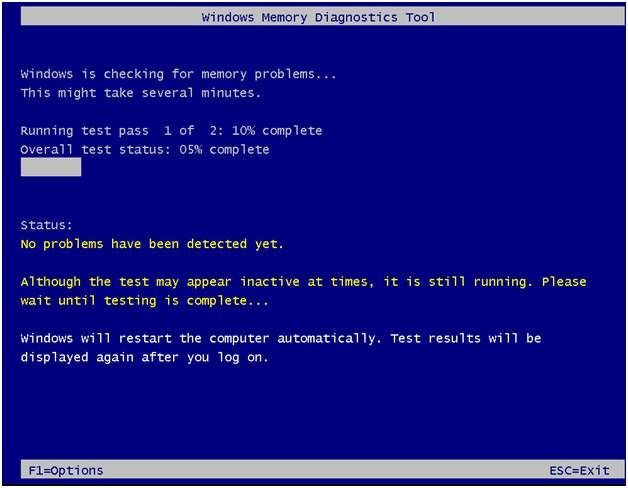
ఇది లోపం, శుభవార్త అని నివేదించకపోతే, మీ డిస్క్ అపరాధి కాదు.
- హార్డ్ డిస్క్ డ్రైవ్ పరీక్షను అమలు చేయండి
1) మీ కీబోర్డ్లో, పేress విండోస్ లోగో కీ  మరియు X. అదే సమయంలో, ఆపై క్లిక్ చేయండి కమాండ్ ప్రాంప్ట్ (అడ్మిన్) .
మరియు X. అదే సమయంలో, ఆపై క్లిక్ చేయండి కమాండ్ ప్రాంప్ట్ (అడ్మిన్) .
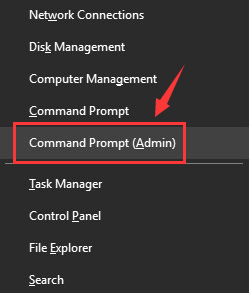
నిర్వాహక అనుమతితో ప్రాంప్ట్ చేసినప్పుడు, క్లిక్ చేయండి అవును .
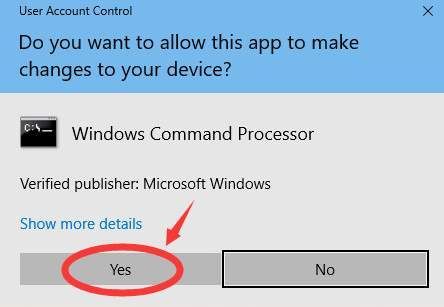
2) కమాండ్ టైప్ చేసి, నొక్కండి నమోదు చేయండి మీ కీబోర్డ్లో కీ. అప్పుడు టైప్ చేయండి మరియు .
chkdsk C: / F / R.
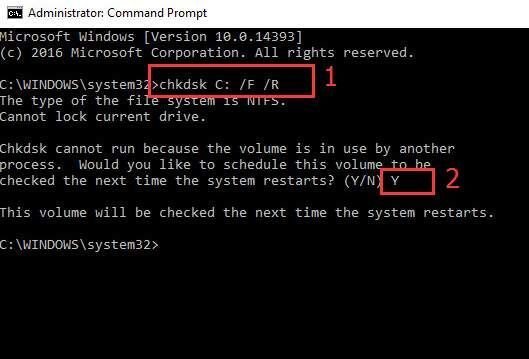
3) మీ HDD ని స్కాన్ చేయడానికి CHKDSK కోసం మీ కంప్యూటర్ను పున art ప్రారంభించండి మరియు కనుగొనబడిన ఏవైనా సమస్యలను గుర్తించి మరమ్మత్తు చేయండి.
విధానం 3: పేజింగ్ ఫైల్ మేనేజ్మెంట్ను ఆటోమేటిక్గా సెట్ చేయండి
లోపం కోడ్ చూపినట్లుగా, మీరు పేజింగ్ ఫైల్లో చెడ్డ బ్లాక్ లేదా సెక్టార్ కలిగి ఉంటే, కెర్నల్_డేటా_ఇన్పేజ్_ఎర్రర్ కూడా జరుగుతుంది. దాన్ని పరిష్కరించడానికి:
1) మీ కీబోర్డ్లో, నొక్కండి విండోస్ లోగో కీ  మరియు IS ఫైల్ ఎక్స్ప్లోరర్ ఫోల్డర్ను ప్రారంభించడానికి అదే సమయంలో. కుడి క్లిక్ చేయండి ఈ పిసి క్లిక్ చేయండి లక్షణాలు .
మరియు IS ఫైల్ ఎక్స్ప్లోరర్ ఫోల్డర్ను ప్రారంభించడానికి అదే సమయంలో. కుడి క్లిక్ చేయండి ఈ పిసి క్లిక్ చేయండి లక్షణాలు .
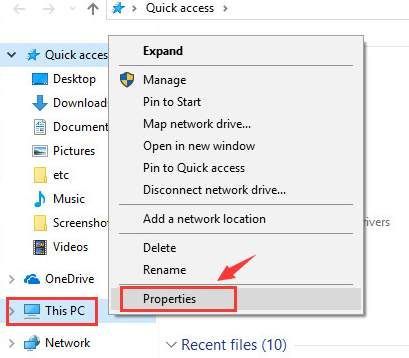
2) క్లిక్ చేయండి ఆధునిక వ్యవస్థ అమరికలు .
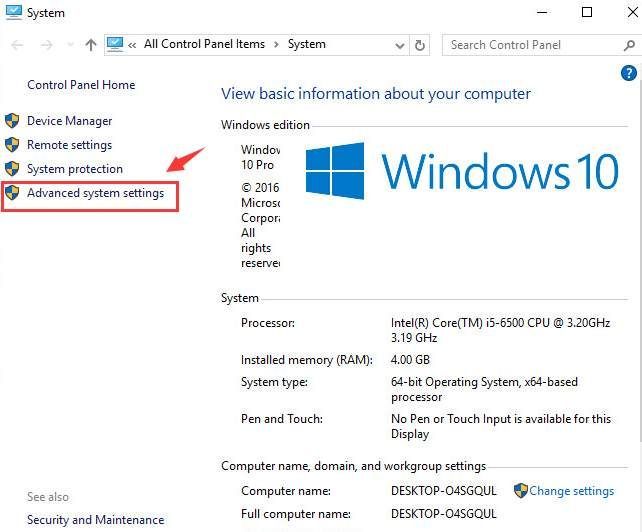
3) లో ఆధునిక టాబ్, క్లిక్ చేయండి సెట్టింగులు పనితీరు వర్గం కింద.
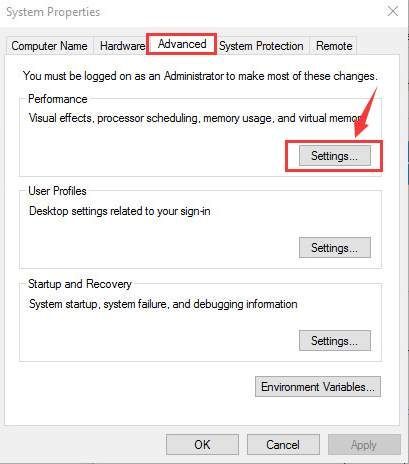
4) వెళ్ళండి ఆధునిక టాబ్. క్లిక్ చేయండి మార్చండి… .
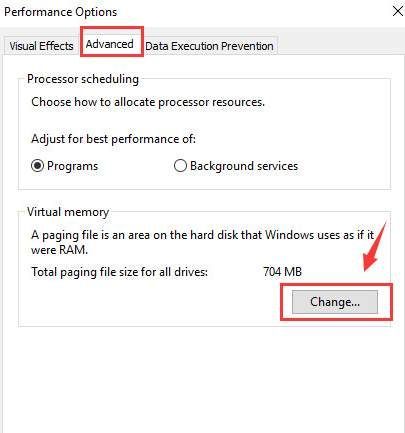
5) కోసం బాక్స్ ఉందో లేదో తనిఖీ చేయండి అన్ని డ్రైవ్ల కోసం పేజింగ్ ఫైల్ పరిమాణాన్ని స్వయంచాలకంగా నిర్వహించండి టిక్ చేయబడింది, మరియు అది ఉండాలి లేదు ఖాళీగా ఉండండి.
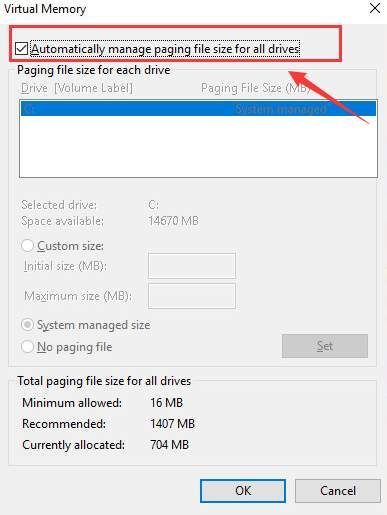
మీది నిలిపివేయబడితే, దయచేసి ఈ పెట్టెను టిక్ చేసి క్లిక్ చేయండి అలాగే మార్పును సేవ్ చేయడానికి.
విధానం 4: పరికర డ్రైవర్లను నవీకరించండి .
మీ సమస్య బహుశా డ్రైవర్ సమస్యల వల్ల కావచ్చు. పై దశలు దాన్ని పరిష్కరించవచ్చు, కానీ అవి లేకపోతే, లేదా డ్రైవర్లతో మానవీయంగా ఆడుకోవడం మీకు నమ్మకం లేకపోతే, మీరు దీన్ని స్వయంచాలకంగా చేయవచ్చు డ్రైవర్ ఈజీ .
డ్రైవర్ ఈజీ మీ సిస్టమ్ను స్వయంచాలకంగా గుర్తిస్తుంది మరియు దాని కోసం సరైన డ్రైవర్లను కనుగొంటుంది. మీ కంప్యూటర్ ఏ సిస్టమ్ నడుస్తుందో ఖచ్చితంగా తెలుసుకోవలసిన అవసరం లేదు, తప్పు డ్రైవర్ను డౌన్లోడ్ చేసి, ఇన్స్టాల్ చేయాల్సిన అవసరం మీకు లేదు మరియు ఇన్స్టాల్ చేసేటప్పుడు పొరపాటు చేయడం గురించి మీరు ఆందోళన చెందాల్సిన అవసరం లేదు.
మీరు మీ డ్రైవర్లను స్వయంచాలకంగా నవీకరించవచ్చు ఉచితం లేదా కోసం డ్రైవర్ ఈజీ యొక్క వెర్షన్. ప్రో సంస్కరణతో, ఇది కేవలం 2 క్లిక్లు తీసుకుంటుంది (మరియు మీకు పూర్తి మద్దతు మరియు 30-రోజుల డబ్బు తిరిగి హామీ లభిస్తుంది):
1) డౌన్లోడ్ మరియు డ్రైవర్ ఈజీని ఇన్స్టాల్ చేయండి.
2) డ్రైవర్ ఈజీని రన్ చేసి క్లిక్ చేయండి ఇప్పుడు స్కాన్ చేయండి బటన్. డ్రైవర్ ఈజీ అప్పుడు మీ కంప్యూటర్ను స్కాన్ చేస్తుంది మరియు ఏదైనా సమస్య డ్రైవర్లను కనుగొంటుంది.
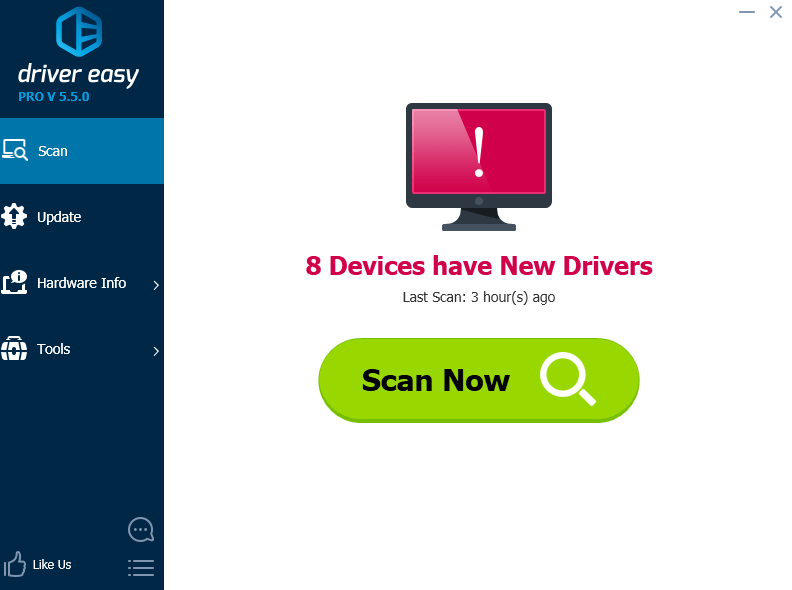
3) క్లిక్ చేయండి నవీకరణ ఈ డ్రైవర్ యొక్క సరైన సంస్కరణను స్వయంచాలకంగా డౌన్లోడ్ చేసి, ఇన్స్టాల్ చేయడానికి ఫ్లాగ్ చేసిన ఆడియో డ్రైవర్ పక్కన ఉన్న బటన్ (మీరు దీన్ని ఉచిత వెర్షన్తో చేయవచ్చు). లేదా క్లిక్ చేయండి అన్నీ నవీకరించండి మీ సిస్టమ్లో తప్పిపోయిన లేదా పాతది అయిన అన్ని డ్రైవర్ల యొక్క సరైన సంస్కరణను స్వయంచాలకంగా డౌన్లోడ్ చేసి, ఇన్స్టాల్ చేయడానికి (దీనికి ఇది అవసరం ప్రో వెర్షన్ - మీరు క్లిక్ చేసినప్పుడు అప్గ్రేడ్ చేయమని ప్రాంప్ట్ చేయబడతారు అన్నీ నవీకరించండి ).
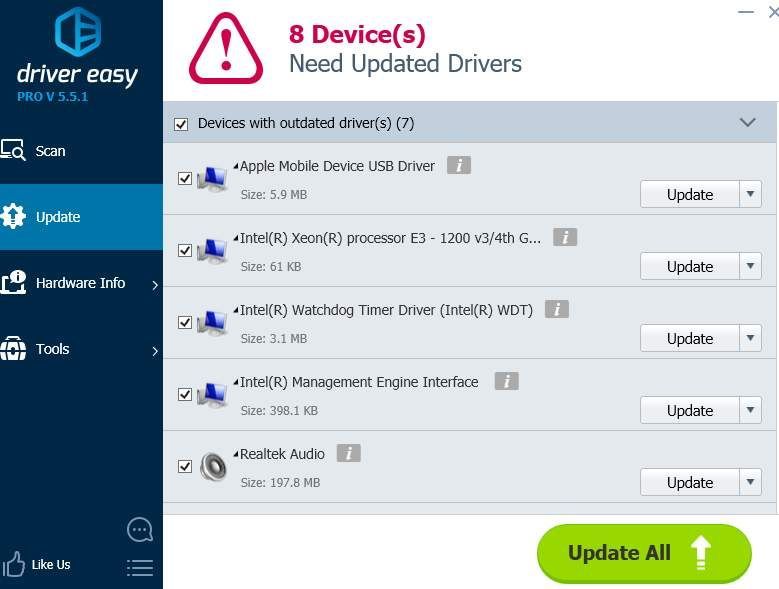
ఇతర ఎంపికలు
1) మీ HDD విఫలం కాదని నిర్ధారించుకోండి . మరణ లోపం యొక్క ఈ నీలి తెర వచ్చినప్పుడు మీ కంప్యూటర్ హార్డ్ డిస్క్ డ్రైవ్ నుండి వచ్చే విచిత్రమైన క్లిక్ శబ్దం మీరు వింటుంటే, మీ HDD విఫలమైందని లేదా విఫలమైందని గొప్ప అవకాశం ఉంది.
2) మీ IDE / SATA కేబుల్ తనిఖీ చేయండి . పైన చెప్పినట్లుగా, ఈ నీలిరంగు తెర HDD లోని చెడు రంగాల వల్ల సంభవించవచ్చు, ఎందుకంటే వదులుగా లేదా తప్పుగా ఉన్న IDE / SATA కేబుల్ కారణంగా మీ కంప్యూటర్ మీ HDD ని గుర్తించడంలో చాలా కష్టపడుతోంది. మీ IDE / SATA కేబుల్ రెండు చివర్లలో కట్టుకున్నట్లు నిర్ధారించుకోండి. కేబుల్ కట్టుకున్నట్లు మరియు బ్లూ స్క్రీన్ లోపం ఇంకా సంభవిస్తుందని మీరు ఇప్పటికే నిర్ధారించుకుంటే, మీరు దాన్ని భర్తీ చేసి, మళ్లీ ప్రయత్నించండి.
3) సిస్టమ్ వీక్షణను సిస్టమ్ వీక్షకుడిని తనిఖీ చేయండి . పరికరం సమస్యను గుర్తించడంలో మీకు సహాయపడే అదనపు దోష సందేశాలను మీరు కలిగి ఉండాలనుకుంటే, మీరు ఈవెంట్ వ్యూయర్లోని సమాచారం కోసం తనిఖీ చేయవచ్చు.

![PC లో రెసిడెంట్ ఈవిల్ విలేజ్ క్రాష్ [SOLVED]](https://letmeknow.ch/img/program-issues/84/resident-evil-village-crashing-pc.png)
![[పరిష్కరించబడింది] సైబర్పంక్ 2077 ఇన్పుట్ లాగ్](https://letmeknow.ch/img/program-issues/31/cyberpunk-2077-input-lag.jpg)

![[పరిష్కరించబడింది] PC లో హిట్మన్ 3 క్రాష్ - 2021 చిట్కాలు](https://letmeknow.ch/img/program-issues/91/hitman-3-crashing-pc-2021-tips.jpg)
![[పరిష్కరించబడింది] జాబ్రా హెడ్సెట్ పనిచేయడం లేదు - 2021 గైడ్](https://letmeknow.ch/img/sound-issues/14/jabra-headset-not-working-2021-guide.jpg)
